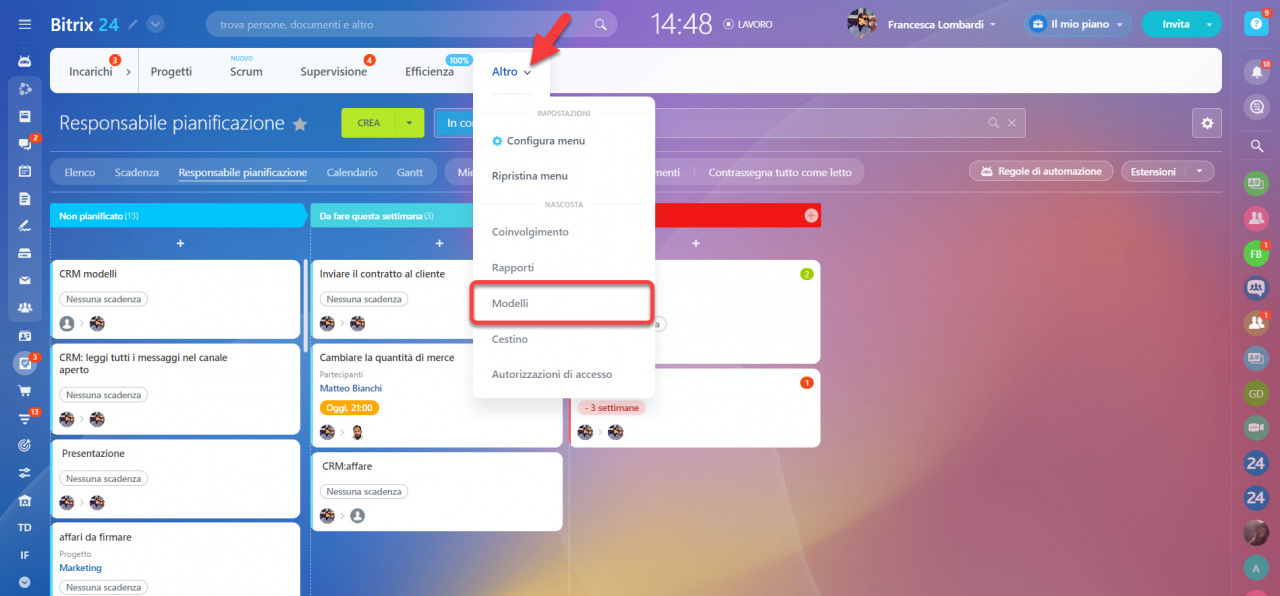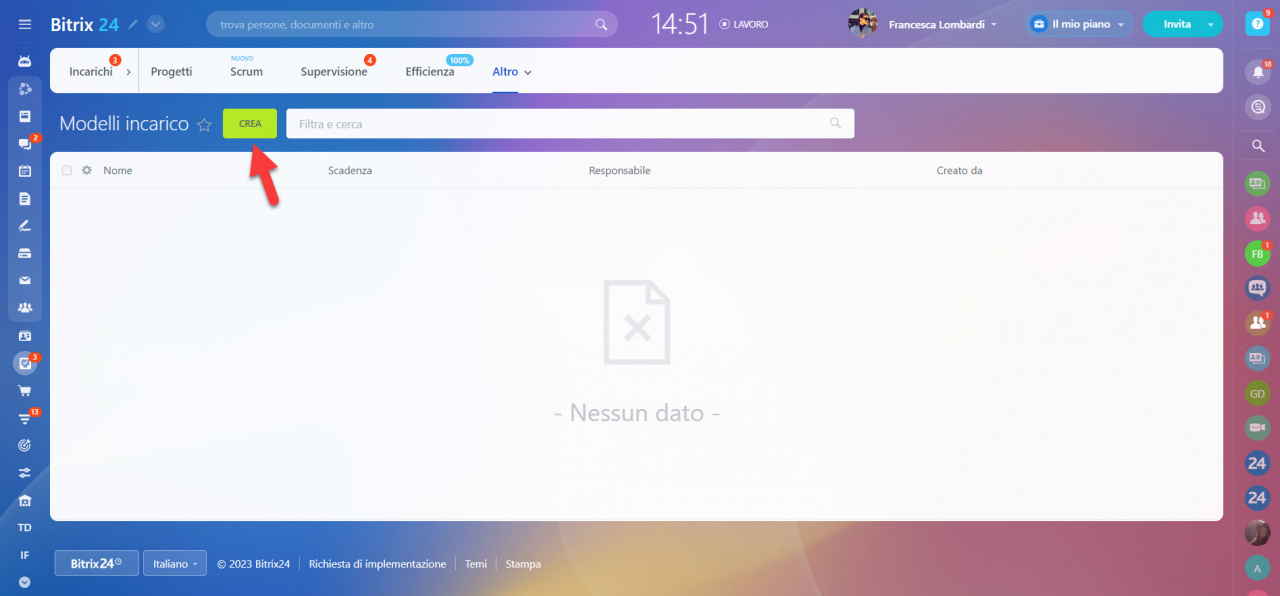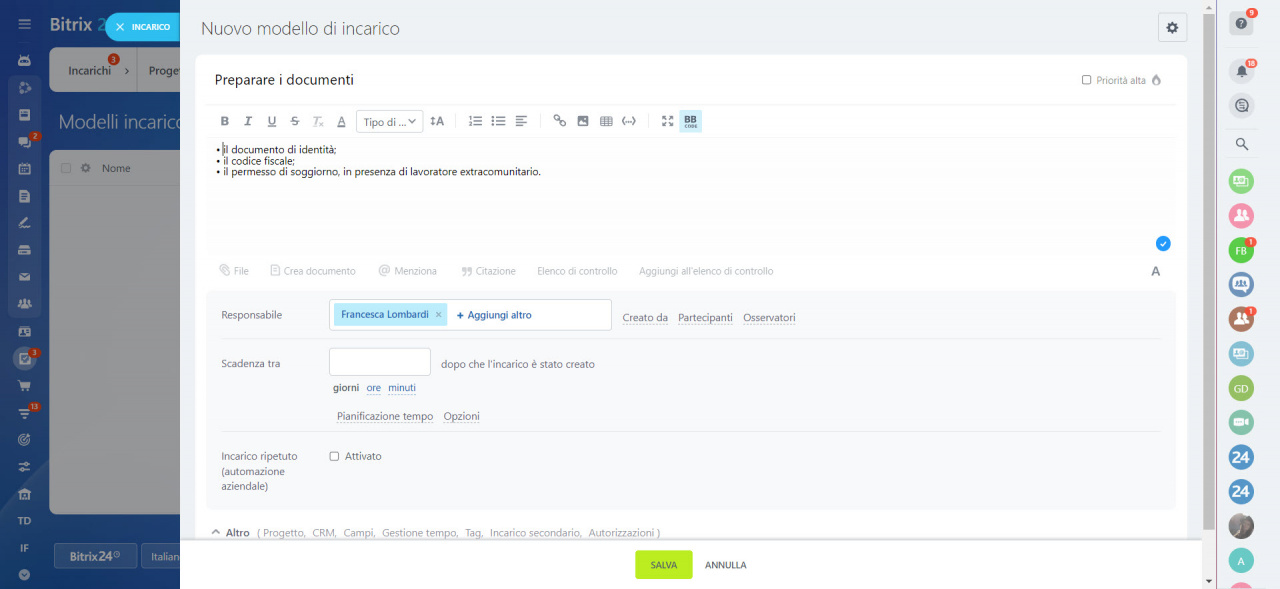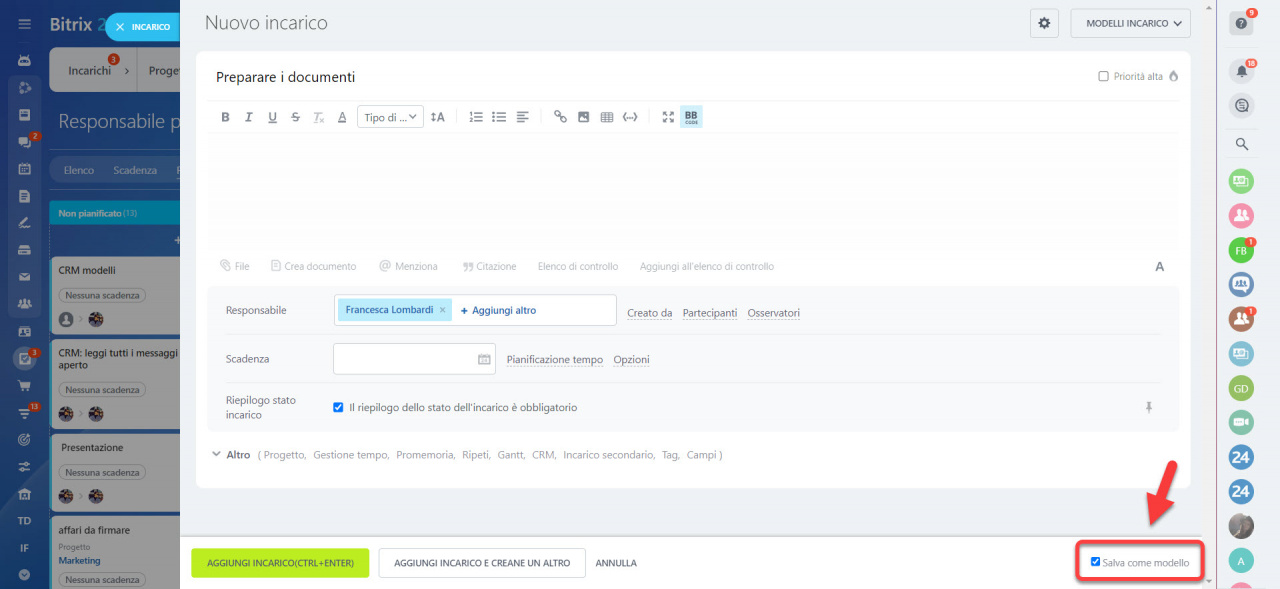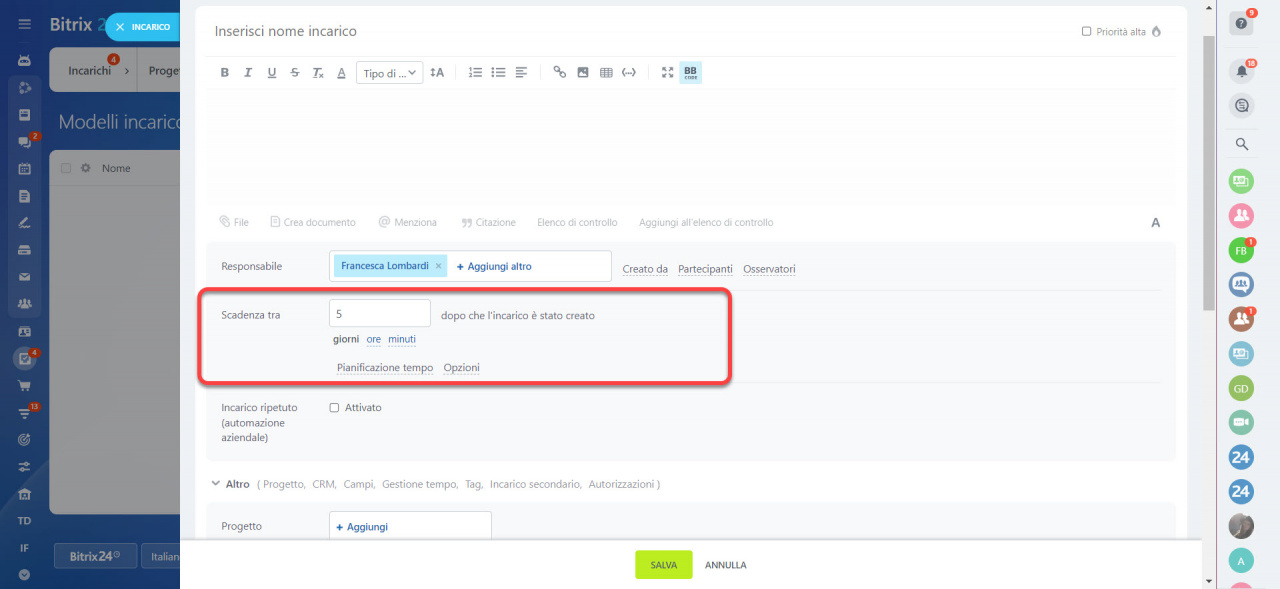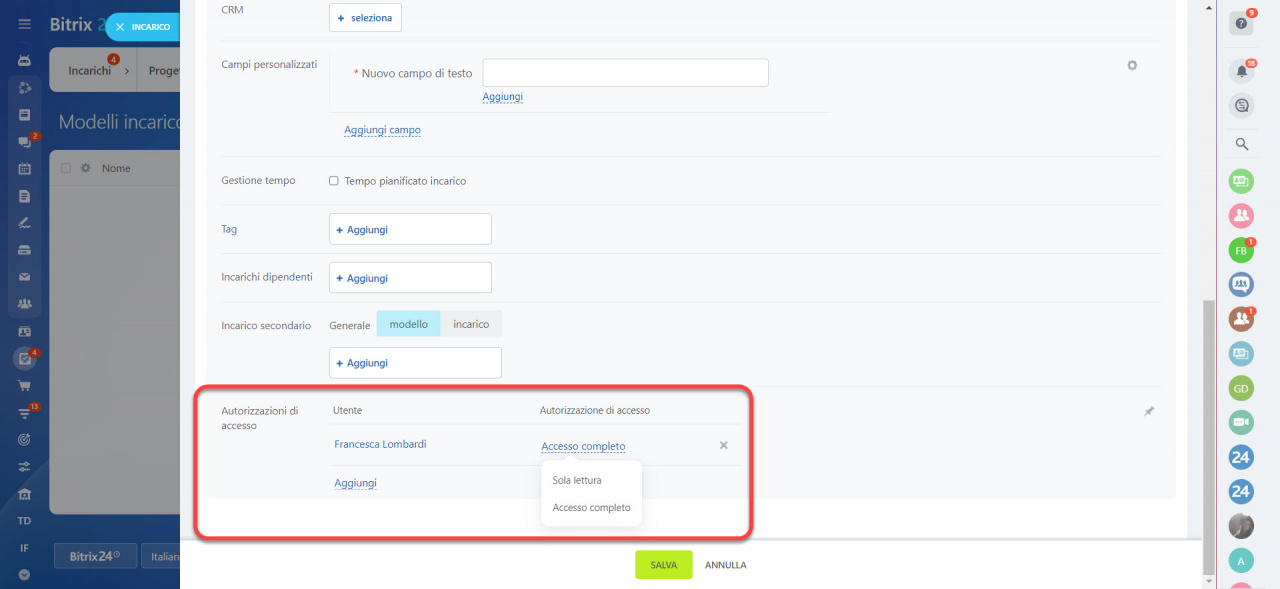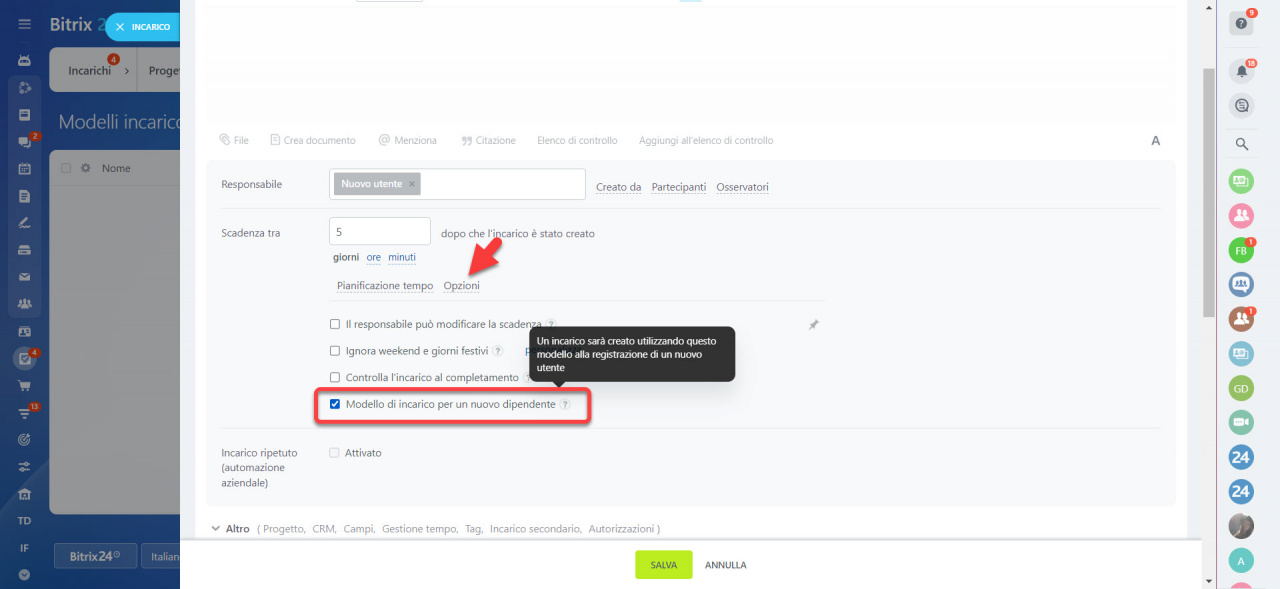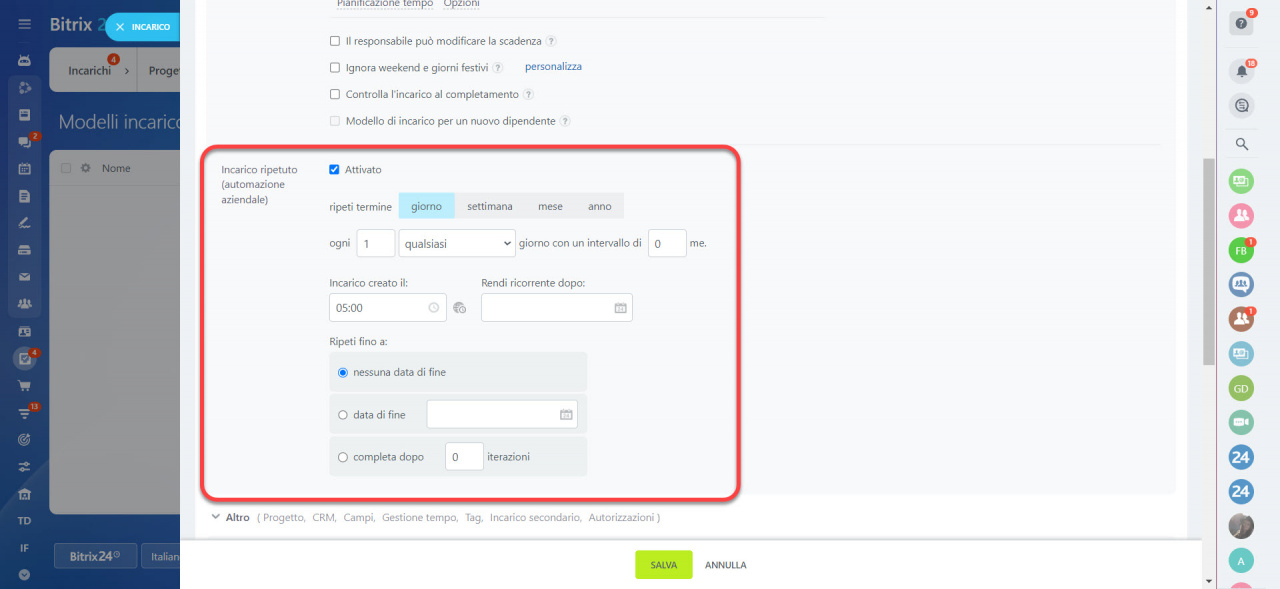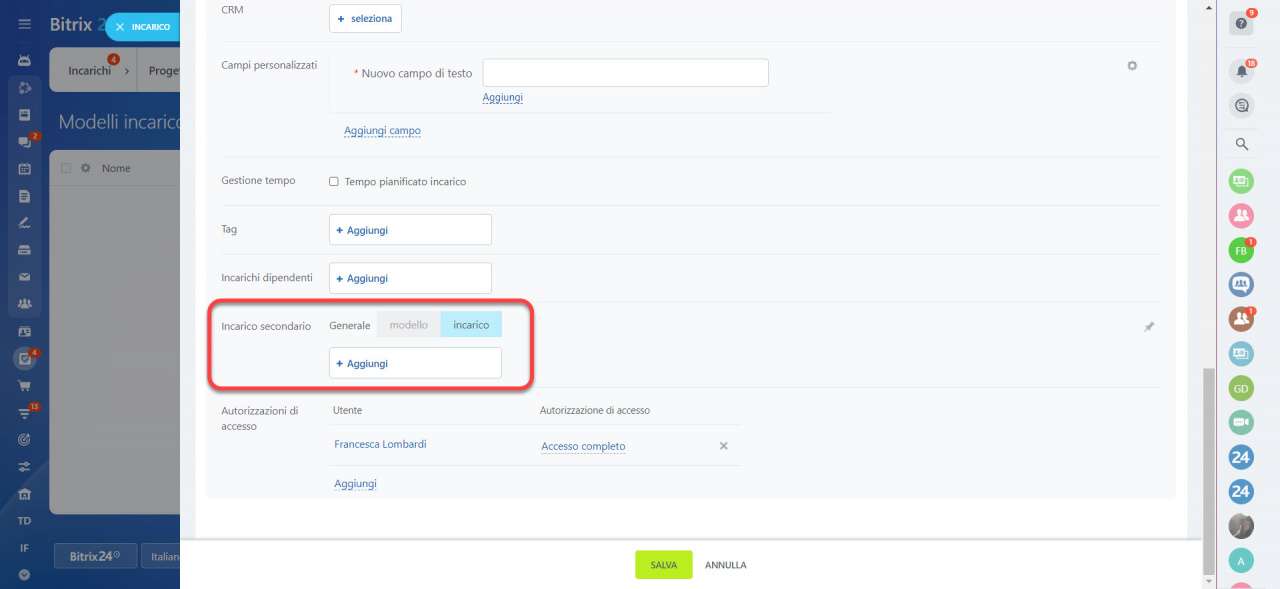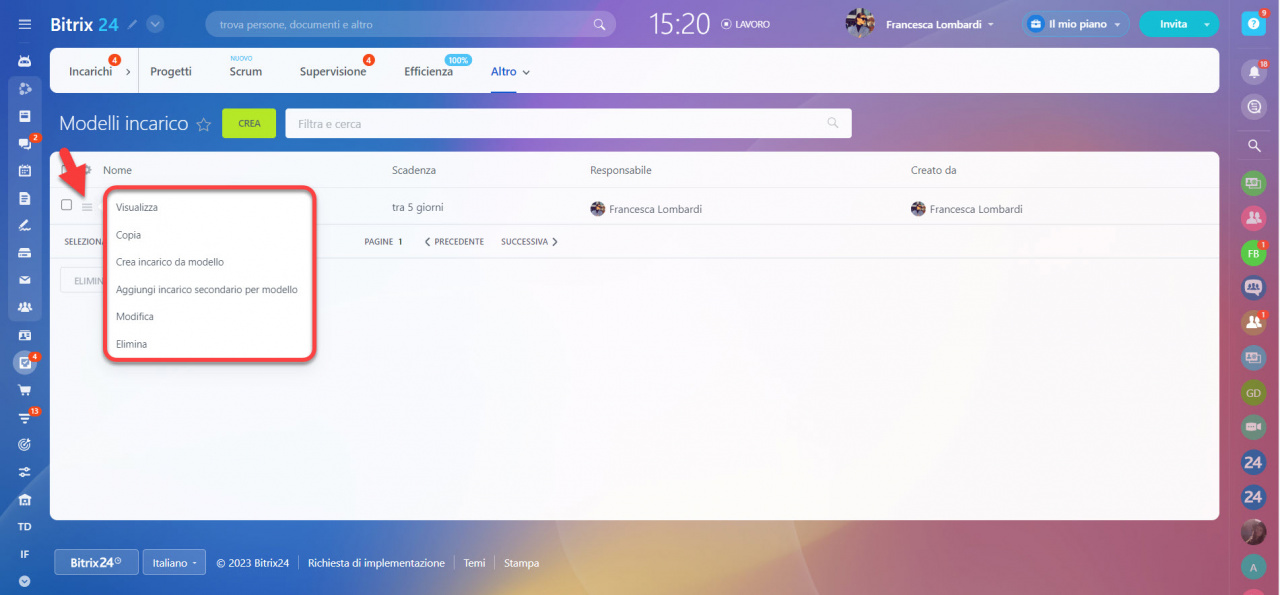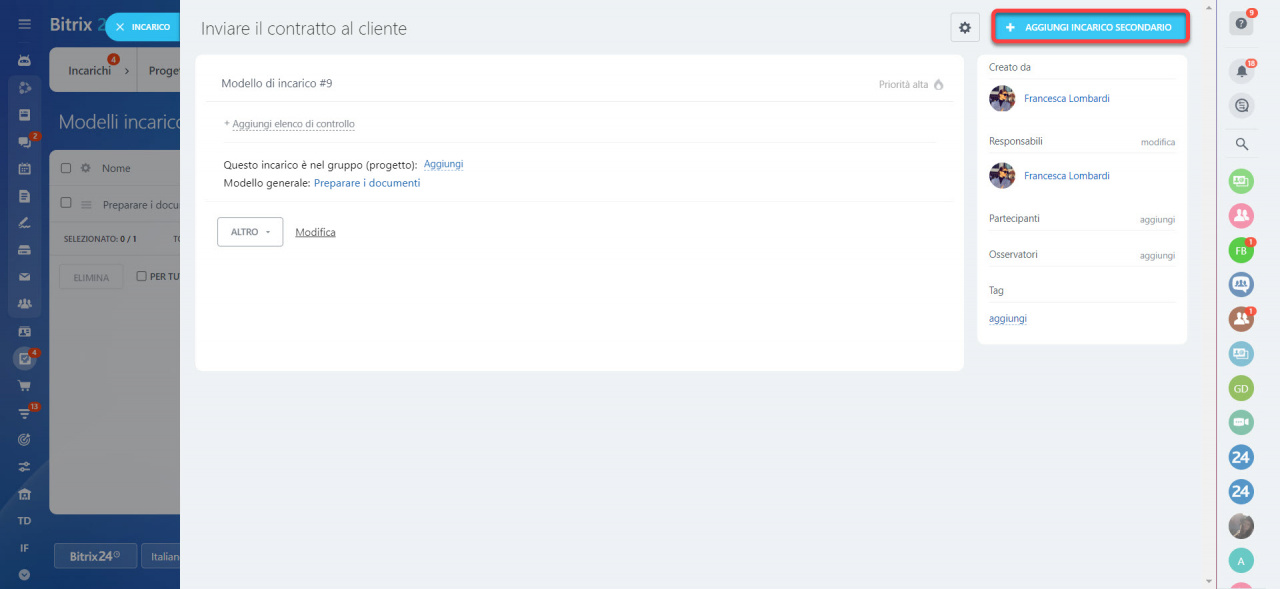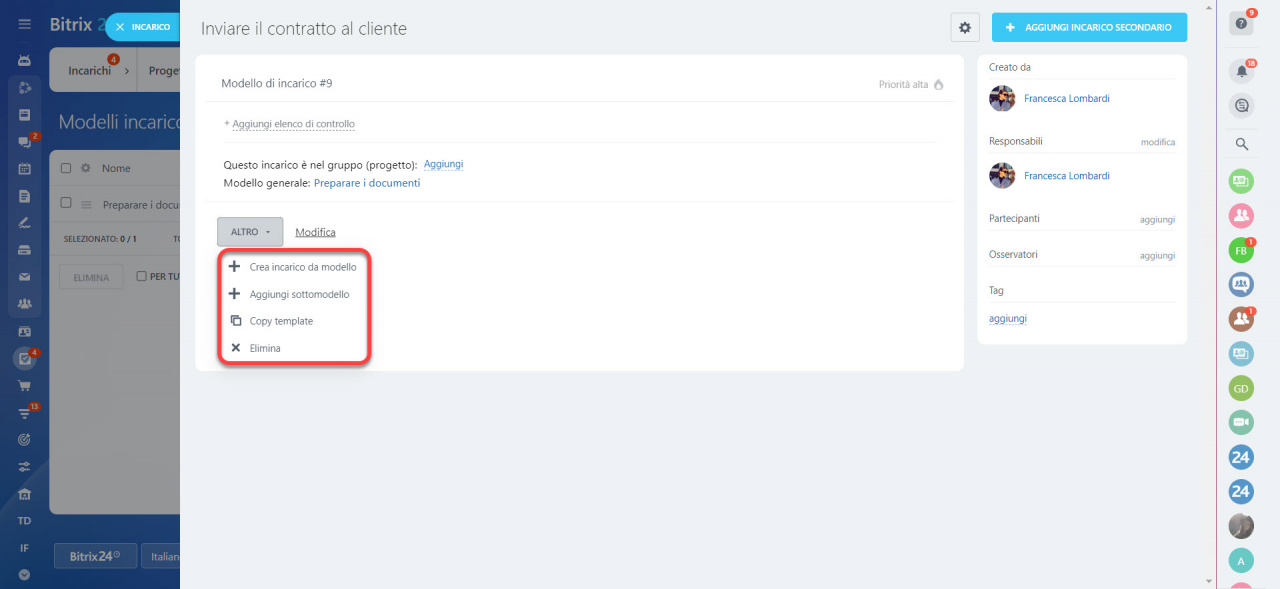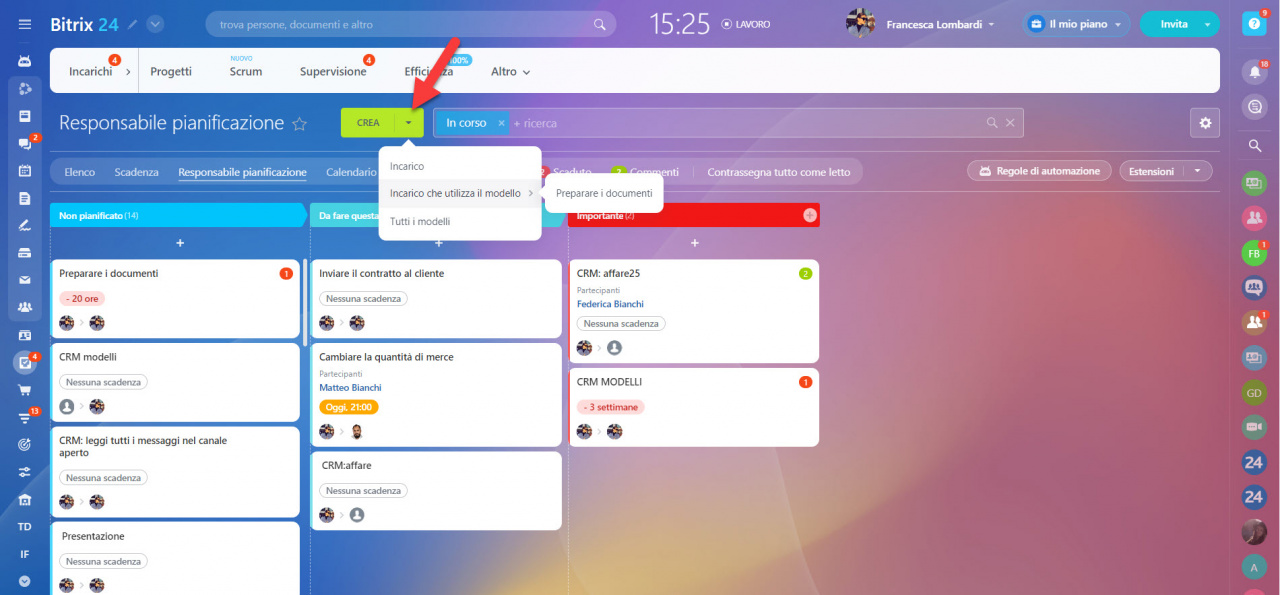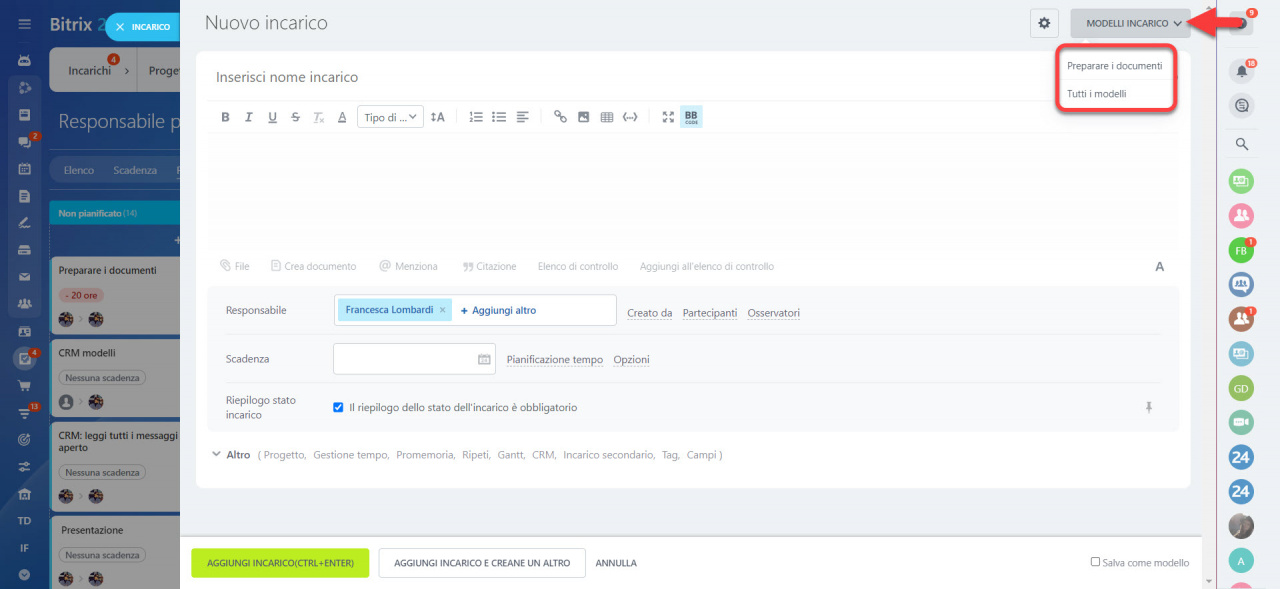I modelli di incarico semplificano il lavoro con gli incarichi ricorrenti. Invece di aggiungere manualmente lo stesso incarico più volte, basta creare un modello e usarlo.
Contenuto dell'articolo:
Come creare un nuovo modello?
Apri la sezione Incarichi e progetti > fai clic su Altro > Modelli.
Fai clic su Crea per aggiungere un nuovo modello.
Compila il modulo. I parametri configurati verranno salvati e la prossima volta non sarà necessario aggiungerli nuovamente.
Per salvare un incarico come modello quando lo aggiungi o modifichi, attiva l'opzione Salva come modello nell'angolo in basso a destra.
Come configurare i modelli di incarichi?
Successivamente, prendiamo in considerazione diverse funzionalità specifiche che è possibile configurare per i modelli di incarichi.
Data di scadenza basata sulla data di creazione dell'incarico
Autorizzazioni di accesso ai modelli
Puoi configurare le autorizzazioni di accesso ai tuoi modelli di incarico se vuoi che altri dipendenti utilizzino questi modelli.
Sono disponibili due livelli di accesso:
- Accesso completo - il dipendente potrà modificare questo modello e creare gli incarichi.
- Sola lettura - il dipendente potrà solo visualizzare il modello e creare gli incarichi, non avrà la possibilità di apportare modifiche a questo modello.
Modello di incarico per un nuovo dipendente
L'amministratore può creare un modello per i nuovi dipendenti. A tale scopo, fai clic su Opzioni > abilita l'opzione Modello di incarico per un nuovo dipendente. L'incarico verrà assegnato automaticamente al nuovo dipendente assunto.
Modello di incarico ricorrente
È possibile configurare il modello in modo tale che gli incarichi vengano creati automaticamente e ripetuti con la frequenza impostata. Abilita semplicemente l'opzione Incarico ripetuto e configura i parametri di ricorrenza.
Specifica il periodo di ripetizione: giorno, settimana, mese o anno.
Seleziona la data dalla quale l'incarico diventa ricorrente e la data di fine:
- Nessuna data di fine: la ripetizione non si fermerà mai.
- Data di fine: il sistema interrompe la ripetizione dell'incarico nel giorno specificato.
- Completa dopo: verrà creato il numero specificato di incarichi, quindi la ripetizione verrà interrotta.
Modelli di incarico con gli incarichi secondari
Grazie agli incarichi secondari, puoi suddividere incarichi complessi in incarichi più semplici, ottimizzando il tuo lavoro.
Utilizza una delle seguenti opzioni per associare gli incarichi secondari ai rispettivi modelli di incarico:
- Apri la scheda modello dell'incarico richiesto > fai clic su Altro > Incarico secondario > Modello > Aggiungi.
- Nell'elenco dei modelli di incarichi, fai clic sul menu delle azioni del modello richiesto e scegli l'opzione Aggiungi incarico secondario per modello.
- Viene visualizzato un modello di incarico, fai clic su Aggiungi incarico secondario nell'angolo in alto a destra.
Come lavorare con i modelli di incarichi?
Puoi fare diverse cose con i modelli di incarichi:
- Modificare incarico
- Creare incarico da modello
- Aggiungere sottomodello
- Copiare modello
- Eliminare
Puoi creare incarichi in base ai modelli configurati direttamente dalla sezione Incarichi e progetti. Fai clic sulla freccia del pulsante Crea > Incarico che utilizza il modello > Seleziona un modello dall'elenco.
Puoi anche selezionare un modello in una nuova scheda dell'incarico. Fai clic su Modelli incaricho e seleziona un modello dall'elenco.
Articoli consigliati: